帳票を出力するには
ここでは、確認リストや帳票を画面表示、印刷、ファイル出力する際の操作手順について説明しています。
1. 帳票を画面表示するには
各処理メイン画面上の指示項目を入力すると、帳票等を画面表示させることができます。
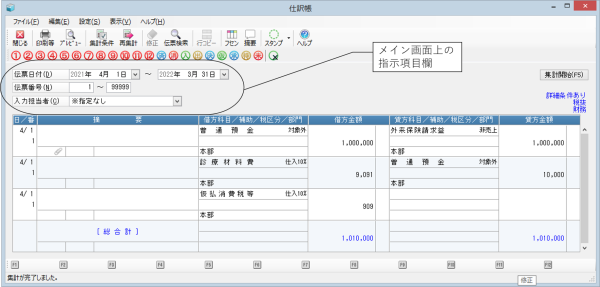
ツールバーの[再集計]ボタンをクリックすると、帳票を再集計します。
ツールバーの[集計条件]ボタンをクリックすると、「条件指示」画面が表示され、詳細な条件指示を行うことができます。
「出力の種類」で“画面”を選択し、[画面出力]ボタンをクリックします。 指示できる項目は処理によって異なります。
項目の説明は、 こちらの 「 条件指示項目のまとめ」をご覧ください。
-
※ 「条件指示」画面の「起動時にこの画面を表示する」にチェックマークを付けると、処理の起動時に「条件指示」画面が表示されるようになります。
-
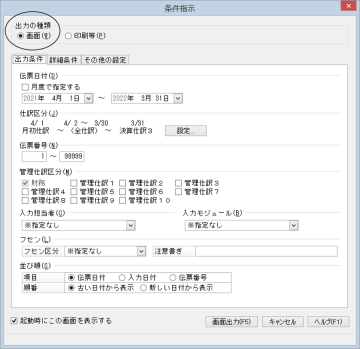
2. 帳票を印刷するには
ツールバーの[印刷等]ボタンをクリックするか、メニューバーの「ファイル」-「印刷等」を選択すると、「印刷等の条件指示」画面が表示され、印刷に関する条件指示を行い、印刷を実行することができます。
「条件指示」画面で詳細な条件指示を行い、「出力の種類」で“印刷等”を選択し、[印刷指示]ボタンをクリックしても「印刷等の条件指示」画面が表示されます。
「印刷等の条件指示」画面で指示できる項目は処理によって異なります。
項目の説明は、こちらの 「印刷等の条件指示項目のまとめ」をご覧ください。
条件指示後、「出力先の選択」で“印刷”“プレビュー”等を選択し、[実行]ボタンをクリックします。
-
※ プリンタを使って印刷するには、事前にプリンタドライバを組み込む必要があります。
詳細は、こちらの「印刷について」をご覧ください。
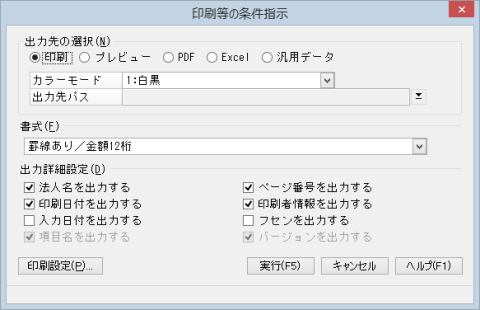
(1) プリンタの設定について
「印刷等の条件指示」画面の[印刷設定]ボタンをクリックすると、プリンタの設定を行うことができます。
「印刷設定」画面の[レイアウト調整](専用用紙出力時は[位置調整])ボタンをクリックすると、「レイアウト調整」「位置調整」画面が表示され、余白等印字位置、印字内容の設定を行うことができます。
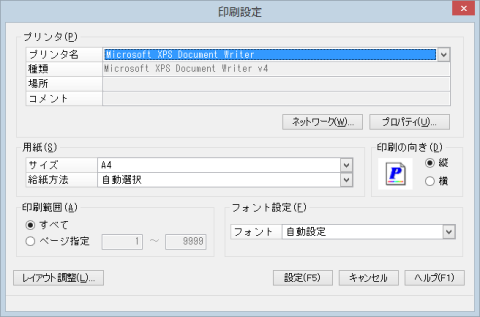
|
項目 |
項目の説明 |
|---|---|
|
プリンタ名 |
ボタンをクリックして、印刷を実行するプリンタを選択します。 [ネットワーク]ボタンをクリックすると、ネットワーク上のプリンタを選択することができます。 [プロパティ]ボタンをクリックすると、プリンタドライバの設定画面が表示されます。 |
|
種類、場所、コメント |
選択したプリンタの種類、場所、コメントが表示されます。 |
|
用紙-サイズ |
ボタンをクリックして用紙サイズを選択します。 |
|
-給紙方法 |
ボタンをクリックして給紙方法を選択します。 |
|
印刷の向き |
印刷の向きを「縦」「横」から選択します。 |
|
印刷範囲 |
印刷するページの範囲を「すべて」「ページ指定」から選択します。 「ページ指定」を選択した場合は、印刷開始ページと印刷終了ページを入力します。 |
|
フォント設定 |
印刷するフォントの種類を指定します。ボタンをクリックして「自動設定」「MSゴシック」「MS明朝」から選択します。 |
(2) 印字位置、印字内容の調整について
余白等印字位置、印字内容の設定を行うことができます。設定画面は、出力する用紙の種類(コピー用紙等応用用紙と専用用紙)によって異なります。
-
※ 数値は、0.1mm単位の-300~300の範囲で入力します。
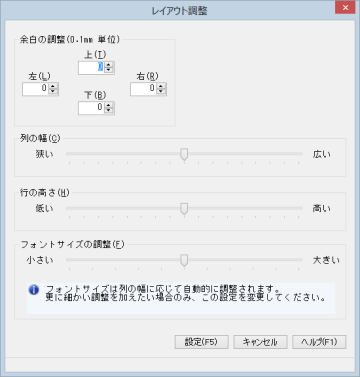
|
項目 |
項目の説明 |
|---|---|
|
余白の調整 |
上、左、右、下の余白を0.1mm単位で入力します。 |
|
列の幅 |
「狭い」「広い」の間にあるバーを動かして指定します。「狭い」の方に動かすとフォントサイズが大きくなり、「広い」の方に動かすとフォントサイズが小さくなります。印字する行数が増減しますので、必要に応じて調整してください。
|
|
行の高さ |
「低い」「高い」の間にあるバーを動かして指定します。「低い」の方に動かすと行の高さが低くなり、印字する行数が増加します。「高い」の方に動かすと行の高さが高くなり、印字する行数が減少します。必要に応じて調整してください。
|
|
フォントサイズの調整 |
「小さい」「大きい」の間にあるバーを動かして指定します。列の幅に応じてフォントサイズは変更されますので、さらに細かい調整をする場合に設定を行ってください。
|
テスト印刷をして印字位置の調整をしてください。
-
※ 数値は、0.1mm単位の-300~300の範囲で入力します。
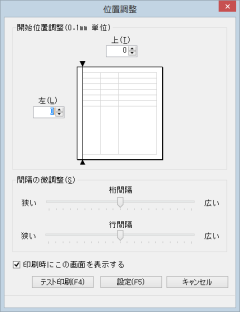
|
項目 |
項目の説明 |
|---|---|
|
左 |
入力した値の分だけ印字位置を右へずらします。マイナスの値を入力すると、入力した値の分だけ印字位置を左へずらします。 |
|
上 |
入力した値の分だけ印字位置を下へずらします。マイナスの値を入力すると、入力した値の分だけ印字位置を上へずらします。 |
|
2段目 |
2段目以降について、入力した値の分だけ印字位置を下へずらします。マイナスの値を入力すると、入力した値の分だけ印字位置を上へずらします。 |
|
3段目 |
3段目以降について、入力した値の分だけ印字位置を下へずらします。マイナスの値を入力すると、入力した値の分だけ印字位置を上へずらします。
|
|
間隔の微調整 |
桁、行の間隔について、「狭い」~「広い」の間で調整します。 |
|
伝票番号開始位置 |
仕訳伝票の専用用紙への印刷時に、出力を開始する段数を指定します。前回印刷時に専用用紙の段をすべて使い切れなかった場合などに使用します。すべての段を使い切ることができますので、仕訳伝票の節約につながります。 |
|
印刷時にこの画面を表示する |
専用用紙への印刷の都度、「位置調整」画面を表示させたい場合にチェックマークを付けます。 |
[テスト印刷]ボタンをクリックすると、専用用紙にテスト印刷を実行します。各内容には数字の羅列が印字されます。実際の内容は印字されません。
[キャンセル]ボタンをクリックすると、専用用紙への印刷を中止します。
[印刷]ボタンをクリックすると、専用用紙に印刷を実行します。
-
※ 「印刷設定」から調整画面を開いた場合は、[印刷]ボタンではなく[設定]ボタンになります。ボタンをクリックすると、入力した内容で設定します。
(3) プレビュー機能について
プレビュー機能を使用すると、印刷を実行したイメージで内容を確認することができます。
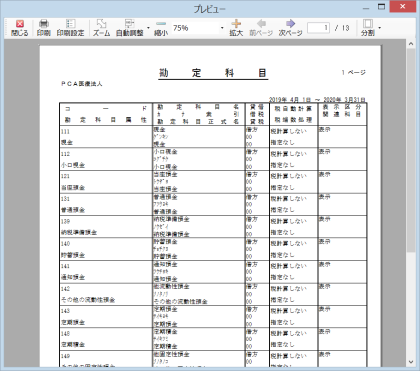
画面上部のボタンをクリックすることで印刷を実行したり、表示を切り替えたりすることができます。
|
ボタン |
ボタンの説明 |
|---|---|
|
閉じる |
プレビュー画面を閉じます。 |
|
印刷 |
印刷を実行します。 |
|
印刷設定 |
「印刷設定」画面が表示され、プリンタや用紙サイズの設定を行うことができます。 |
|
ズーム |
マウスをドラッグすることで表示を拡大・縮小することができます。 |
|
自動調整 |
「100%表示」「ウィンドウの高さにあわせる」「ウィンドウの幅にあわせる」から選択した内容で自動調整されます。 |
|
縮小 |
表示を一段階縮小します。 |
|
% |
表示倍率を「50%」「75%」「100%」「150%」「200%」「300%」から選択するか、数字を直接入力します。 |
|
拡大 |
表示を一段階拡大します。 |
|
前ページ |
前のページを表示します。 |
|
次ページ |
次のページを表示します。 |
|
ページ数 |
現在表示中のページと総ページ数が表示されます。ページを入力すると、該当のページを表示します。 |
|
分割 |
「1ページ表示」「2ページ表示」「3ページ表示」「4ページ表示」「6ページ表示」から選択したページ数で表示します。 |
3. 帳票をファイル出力するには
帳票などのPDF、Excel、Word、汎用データのファイルを作成します。
-
※ ファイルを以下の場所には作成しないでください。ファイルを参照することができません。
-
-
“Program Files”フォルダ
-
“Windows”フォルダ
-
“ProgramData”フォルダ
-
Cドライブなど各ドライブの直下
-
(1) PDFファイルの出力について
データをPDFファイルに出力します。
(1) 「条件指示」「印刷等の条件指示」画面で集計範囲等を指定します。
指示できる項目は処理によって異なります。
項目の説明は、「条件指示項目のまとめ」「印刷等の条件指示項目のまとめ」をご覧ください。
(2) 「印刷等の条件指示」画面の「出力先の選択」で「PDF」を選択して、以下の項目を設定します。
-
カラーモード:「1:白黒」「2:カラー」から選択します。
-
出力先パス:出力先フォルダとPDFのファイル名を指定します。ボタンをクリックして、出力先を参照することもできます。
-
PCA eDOC連動:作成するPDFファイルを『PCA eDOC』にアップロードする場合にチェックマークを付けます。
-
※ 「随時」-「PCA eDOC連動設定」で「PCA eDOCとの連動を有効にする」にチェックマークを付けた場合に設定を行うことができます。
-
(3) [印刷設定]ボタンをクリックすると、「PDF設定」画面が表示され、以下の項目を設定することができます。
設定終了後に[設定]ボタンをクリックします。
-
用紙サイズ:ボタンをクリックして「A3」「A4」「A5」「B4」「B5」から選択します。
-
用紙の向き:「縦」「横」から選択します。
-
余白:上下左右のそれぞれについて、余白の数値を0.1mm単位で入力します。
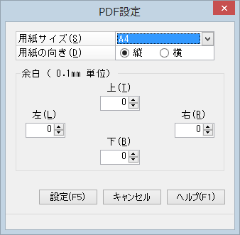
(4) 設定した内容でPDFファイルを出力する場合は、「印刷等の条件指示」画面の[実行]ボタンをクリックします。
PDF形式のデータを参照するには、『Adobe Reader』の5.0以降(又は『Adobe Acrobat Reader』)や『Windows Reader』が必要です。『Adobe Reader』は無償配布されております。
「導入編」マニュアルの「PDFマニュアルについて」も併せてご覧ください。
-
※ 作成したPDFファイルを「Adobe Acrobat」で開き、編集せずにファイルを閉じようとしても、「変更を保存しますか」のように保存を確認する画面が表示されます。これは、ファイルが開かれた時点で最適化されるためです。[はい]ボタンをクリックしてファイルを閉じてください。
(2) Excelファイルの出力について
データをExcelファイルに出力します。
「Microsoft Excel」の対応バージョンは、「Microsoft Excel 2019」「Microsoft Excel 2016」「Microsoft Excel 2013」です。対応バージョンの最新情報については、PCAホームページの「OS確認情報」でご確認ください。
-
※ ご使用の環境、データ件数等により、出力に時間がかかる場合があります。
その際は、集計期間等の範囲を分けて出力することをお勧めします。
(1) 「条件指示」「印刷等の条件指示」画面で集計範囲等を指定します。
指示できる項目は処理によって異なります。
項目の説明は、 「条件指示項目のまとめ」「印刷等の条件指示項目のまとめ」をご覧ください。
-
※ 「管理帳票」-「共通補助一覧表」「部門別一覧表」、「摘要帳票」-「摘要一覧表」では、「出力詳細設定」-「1つのファイルで出力する」にチェックマークを付けると、ページごとにファイルを分けず1ファイルで出力することができます。
-
※ 「決算処理」-「消費税明細書」では、「出力詳細設定」-「税区分ごとにファイルをまとめる」にチェックマークを付けると、税区分ごとにファイルを分けず1ファイルで出力することができます。
(2) 「印刷等の条件指示」画面の「出力先の選択」で「Excel」を選択して、以下の項目を設定します。
-
ファイルの種類:Excelのファイルの種類を指定します。
-
出力先フォルダ:出力先フォルダを指定します。ボタンをクリックして、出力先を参照することもできます。
(3) 設定した内容でExcelファイルを出力する場合は、「印刷等の条件指示」画面の[実行]ボタンをクリックします。
Excelファイルの名称は、“処理名+出力条件.xls(xlsx)”のようになります。
例)日計表を部門「000 本部」で出力した場合、ファイル名は、“日計表(000-本部).xls”になります。
-
※ 指定したフォルダに同名のファイルが存在する場合、出力方法を確認する画面が表示されます。
-
はい:同じ名前のファイルを出力するファイルで置き換えます。
-
いいえ:ファイル名にカッコ付きの数字((2)など)を付けて出力します。
-
キャンセル:出力を中止します。
-
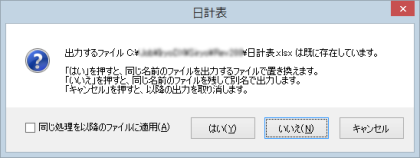
(3) Wordファイルの出力について
「決算処理」-「病院会計準則」-「病院会計準則の決算書(報告式)」「病院会計準則の決算書(比較式)」「キャッシュ・フロー計算書」では、集計した内容をWordファイルに出力することができます。
「Microsoft Word」の対応バージョンは、「Microsoft Word 2019」「Microsoft Word 2016」「Microsoft Word 2013」です。対応バージョンの最新情報については、PCAホームページの「OS確認情報」でご確認ください。
(1) 「条件指示」「印刷等の条件指示」画面で集計範囲等を指定します。
指示できる項目は処理によって異なります。
項目の説明は、「条件指示項目のまとめ」、「印刷等の条件指示項目のまとめ」をご覧ください。
(2) 「印刷等の条件指示」画面の「出力先の選択」で「Word」を選択して、以下の項目を設定します。
-
ファイルの種類:Wordのファイルの種類を指定します。
-
出力先フォルダ:出力先フォルダを指定します。ボタンをクリックして、出力先を参照することもできます。
(3) 設定した内容でWordファイルを出力する場合は、「印刷等の条件指示」画面の[実行]ボタンをクリックします。
Wordファイルの名称は、“処理名.doc(docx)”のようになります。
例)「病院会計準則の決算書(報告式)」を出力した場合、ファイル名は、“病院会計準則の決算書(報告式).docx”になります。
-
※ 指定したフォルダに同名のファイルが存在する場合、出力方法を確認する画面が表示されます。
-
はい:同じ名前のファイルを出力するファイルで置き換えます。
-
いいえ:ファイル名にカッコ付きの数字((2)など)を付けて出力します。
-
キャンセル:出力を中止します。
-
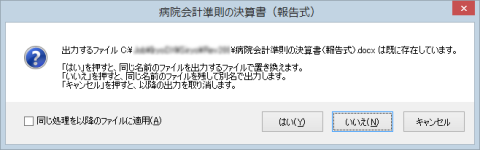
(4) 汎用データの出力について
データを汎用のテキストファイルに出力します。
マスターの汎用データは、「随時」-「汎用データの作成」で作成します。
仕訳の汎用データは、「日常帳票」-「仕訳伝票発行・チェックリスト」「仕訳帳」で作成します。
各帳票の汎用データは、各処理で作成します。
予算の汎用データは、「予算・実績」-「予算入力」で作成します。
≪汎用データとは?≫
『PCA医療法人会計』で入力したデータを他のシステムで活用することを目的に、テキスト形式のファイルとして作成することができます。作成されたファイルを汎用データと呼んでいます。
汎用データを他のシステムで活用するには、データベースなどの専門知識が必要となります。汎用データは作成を中心としていますが、利用範囲を広げるため、マスター、仕訳データ、予算データについては受入が可能となっています。
(1) 「条件指示」「印刷等の条件指示」画面で集計範囲等を指定します。指示できる項目は処理によって異なります。
項目の説明は、 「 条件指示項目のまとめ」 、「 印刷等の条件指示項目のまとめ」 をご覧ください。
(2) 「印刷等の条件指示」画面の「出力先の選択」で「汎用データ」を選択して、以下の項目を設定します。
-
区切り文字:項目ごとの区切り文字を「1:カンマ区切り(CSV形式)」「2:タブ区切り」から選択します。
-
出力先パス:出力先フォルダと汎用データのファイル名を指定します。ボタンをクリックして、出力先を参照することもできます。
(3) 仕訳の汎用データを出力する場合は、以下の項目を設定します。
-
汎用データフォーマット:「標準形式」「標準形式(Ver5)」「PCA会計8形式」「PCA会計2000PlusV.2形式」から選択します。受け入れる『PCA医療法人会計シリーズ』や出力する項目により、データフォーマットを選択してください。
-
項目名を出力する:チェックを付けて作成した仕訳の汎用データについては、「随時」-「汎用データの受入」処理の「受入条件」-「受入項目」で「項目名から自動判定する」を選択して受け入れる場合、項目名を判定し、合致したものについては、自動で割り当てさせる機能を使用することができます。
-
バージョンを出力する:チェックを付けて作成した仕訳の汎用データについては、「随時」-「汎用データの受入」処理の「受入条件」-「受入項目」で「データバージョンから自動判定する」を選択して受け入れる場合、データバージョンを判定し、受入項目を自動で割り当てさせる機能を使用することができます。
(4) 設定した内容で汎用データを出力する場合は、「印刷等の条件指示」画面の[実行]ボタンをクリックします。
4. 帳票での比率の“♯♯♯”出力について
構成比、増減費、前年比など比率を出力する処理があります。
これらの処理では、比率として画面表示・印刷時に出力できる桁数に制限があり、一定の桁数を超えると“#”で出力されます。
正確な比率を確認したい場合は、Excel出力、行コピーのどちらかの機能をご使用ください。
対象処理は以下の通りです。
なお、※が付いている処理については、比率を-21,474,836.48~21,474,836.47の範囲でのみ計算しているため、Excel出力、行コピーの際に丸めた比率が出力されます。
例)比率が21,474,836.47を超えた場合は、21,474,836.47を出力
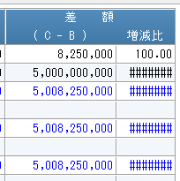
|
処理名 |
比率項目名 |
整数部桁数 |
小数部桁数 |
|---|---|---|---|
|
【日常帳票】 |
|||
|
合計残高試算表 |
構成比 |
4 |
2 |
|
【管理帳票】 |
|||
|
現預金管理表、部門別一覧表 |
構成比 |
4 |
2 |
|
【管理帳票】 |
|||
|
摘要計算書、摘要一覧表 |
構成比 |
4 |
2 |
|
【分析処理】 |
|||
|
月次推移表 ※、補助科目残高月次推移表、 損益分岐点計算書、部門別月次推移表 ※ |
構成比 |
4 |
2 |
|
増減比 |
4 |
2 |
|
|
比較財務諸表、部門別比較財務諸表 |
構成比 |
4 |
2 |
|
前年比 |
4 |
2 |
|
|
増減比 |
4 |
2 |
|
|
経営分析表 |
当期比率 |
4 |
1 |
|
目標指数 |
4 |
1 |
|
|
対目標比 |
4 |
1 |
|
|
補助科目別ABC分析 |
構成比 |
3 |
2 |
|
累積構成比 |
3 |
2 |
|
|
前年比月次推移表 ※、前年比部門別月次推移表 ※、 前年比補助科目残高月次推移表 |
前年構成比 |
4 |
2 |
|
前年前年比 |
4 |
2 |
|
|
当年構成比 |
4 |
2 |
|
|
当年前年比 |
4 |
2 |
|
|
増減比 |
4 |
2 |
|
|
【決算処理】 |
|||
|
病院会計準則の決算書(比較式) |
前年比(%) |
4 |
2 |
|
【予算・実績】 |
|||
|
年次予算実績比較表、月次予算実績比較表、 半期予算実績比較表、部門別予算実績比較表 |
達成率 |
4 |
2 |
|
前年比予算実績比較表、予算分析表
|
達成率 |
4 |
2 |
|
前年比 |
4 |
2 |
|